Plans supporting this feature: Professional Business Enterprise
O recurso Seguir artigos e categorias no Document360 ajuda os usuários a se manterem atualizados com novos conteúdos e mudanças na base de conhecimento. Ao seguir artigos e categorias, os leitores podem receber notificações sempre que novos artigos são publicados ou os existentes são atualizados. Esse recurso ajuda a manter os leitores informados e engajados com as últimas informações, garantindo que não percam atualizações importantes.
NOTA
O recurso Seguir artigos e categorias está disponível apenas no site de projetos da base de conhecimento 2.0. Sua disponibilidade depende do tipo de projeto e do nível de acesso do usuário:
Projetos públicos: Todos os usuários, incluindo leitores anônimos, podem acompanhar artigos. Um pop-up irá pedir que eles digitem um endereço de e-mail para atualizações.
Projetos privados: Apenas contas de leitores podem acompanhar artigos, pois estão logadas e identificáveis. As contas da equipe não podem usar o recurso de seguir e só verão a opção Editar artigo .
Projetos mistos:
Público: Os usuários podem seguir artigos tanto digitando seu e-mail no pop-up quanto fazendo login como leitores.
Privado: Apenas contas de leitores podem acompanhar artigos. As contas da equipe não verão a opção de seguir para conteúdo privado.
Ativando o botão 'Mostrar Seguir' no portal da Base de Conhecimento
Para ativar o botão Mostrar Seguir no portal da Base de Conhecimento:
Navegue até Configurações () na barra de navegação à esquerda no portal da Base de Conhecimento.
No painel de navegação esquerdo, navegue até Site da base de conhecimento > Configurações de artigo e SEO.
A página Configurações do artigoaparecerá por padrão.
No sanfona do cabeçalho do artigo, ative o botão Mostrar Seguir.
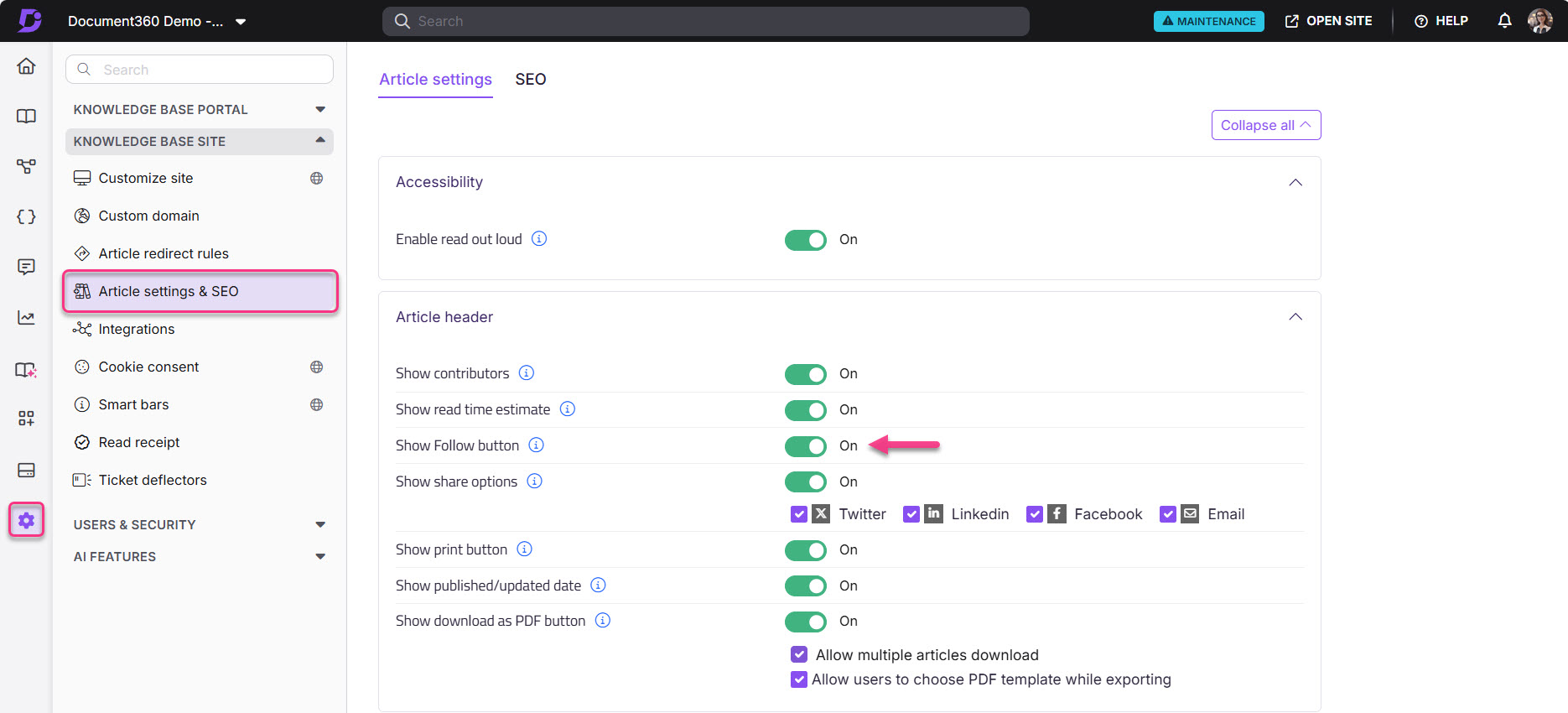
NOTA
Por padrão, o botão Mostrar Seguir está ativado para todos os projetos do site da Knowledge Base 2.0.
Artigos e categorias a seguir no site da Base de Conhecimento
Para seguir uma categoria:
Navegue até a categoria desejada no site da base de conhecimento.
Clique no ícone Mais ().
Clique na categoria Seguir.
Para seguir um artigo, navegue até o artigo desejado e clique em Seguir ().
Para projetos privados e mistos , categorias e artigos são seguidos instantaneamente.
Para projetos públicos , o painel Siga este artigo será exibido.
Insira seu e-mail para receber atualizações periódicas por e-mail.
Clique em Seguir.
Um painel de mensagens de confirmação aparecerá. Você receberá uma notificação por e-mail sempre que houver uma atualização na categoria ou artigo seguido.
Para deixar de seguir um artigo ou categoria, clique em Desseguir ().
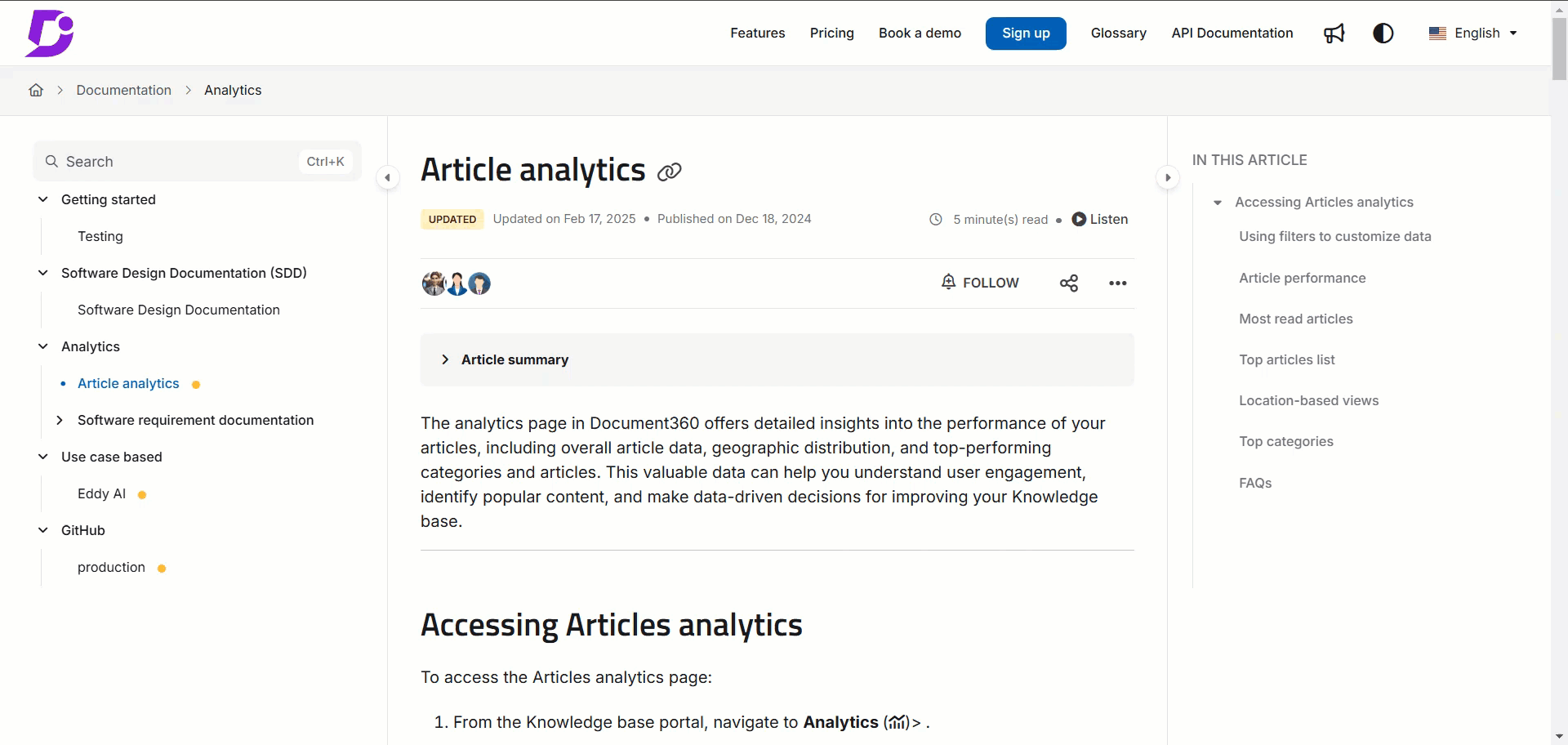
Quando você segue um artigo, o Document360 envia notificações por e-mail nos seguintes cenários:
Uma nova versão de um artigo ou categoria de página é publicada.
Qualquer novo artigo, categoria de página ou artigo replicado é publicado.
Um artigo ou categoria de página é republicado.
Um artigo publicado é desocultado ou recuperado da lixeira de reciclagem.
A próxima versão do artigo é publicada via integração com Zapier e Crowdin.
A próxima versão do artigo é publicada via endpoint da API.
NOTA
Quando você segue uma categoria ou artigo, receberá notificações por e-mail em até 30 minutos caso haja atualizações.
Para categorias, isso inclui atualizações de todas as subcategorias (até seis níveis de profundidade) e todos os artigos associados.
Para artigos, você será notificado de quaisquer alterações feitas no artigo específico que você seguiu.
Em projetos mistos, clicar em Seguir Categoria redireciona você para a página de login caso você não esteja logado.
Notificações por e-mail não são enviadas nos seguintes casos:
Quando artigos ou categorias são excluídos.
Quando artigos ou categorias são escondidos.
Quando a próxima versão de um artigo é oculta.
Quando um artigo é reordenado ou movido para outra categoria.
Quando o leitor não tem acesso ao artigo/categoria no site da Knowledge Base.
Os leitores serão redirecionados para o artigo correspondente no site da Base de Conhecimento ou para a página de login a partir da notificação por e-mail.
NOTA
O Document360 não captura nem armazena informações do grupo de leitores do token JWT. Por causa dessa limitação, leitores autenticados pelo JWT podem continuar recebendo e-mails de notificação de seguir e deixar de seguir para artigos ou categorias que posteriormente se tornam restritos. Quando acessam esses links, são corretamente redirecionados para a página de acesso negado .
Esse comportamento afeta apenas o fluxo de notificações e não impacta o controle de acesso ou a segurança.
Desinscrição das notificações por e-mail de artigos e categorias
Se você não quiser mais receber atualizações por e-mail dos artigos ou categorias seguidos, pode cancelar a inscrição a qualquer momento.
Para cancelar a inscrição das notificações por e-mail:
Abra a notificação por e-mail Seguir artigos e categorias .
Clique em Descredenciar no e-mail.
A página Cancelar Inscrição de Atualizações por E-mail será exibida.
Escolha uma das seguintes opções:
Desinscriva-se deste artigo: Pare de receber atualizações para esse artigo específico.
Desinscrição de todos os artigos: Pare de receber atualizações de todos os artigos do projeto.
Clique em Descredenciar.
Se você não estiver logado no site da Knowledge Base, será redirecionado para a página de login. Uma vez logado, o(s) artigo(s) ou categoria(s) correspondente(s) serão automaticamente desacompanhados.
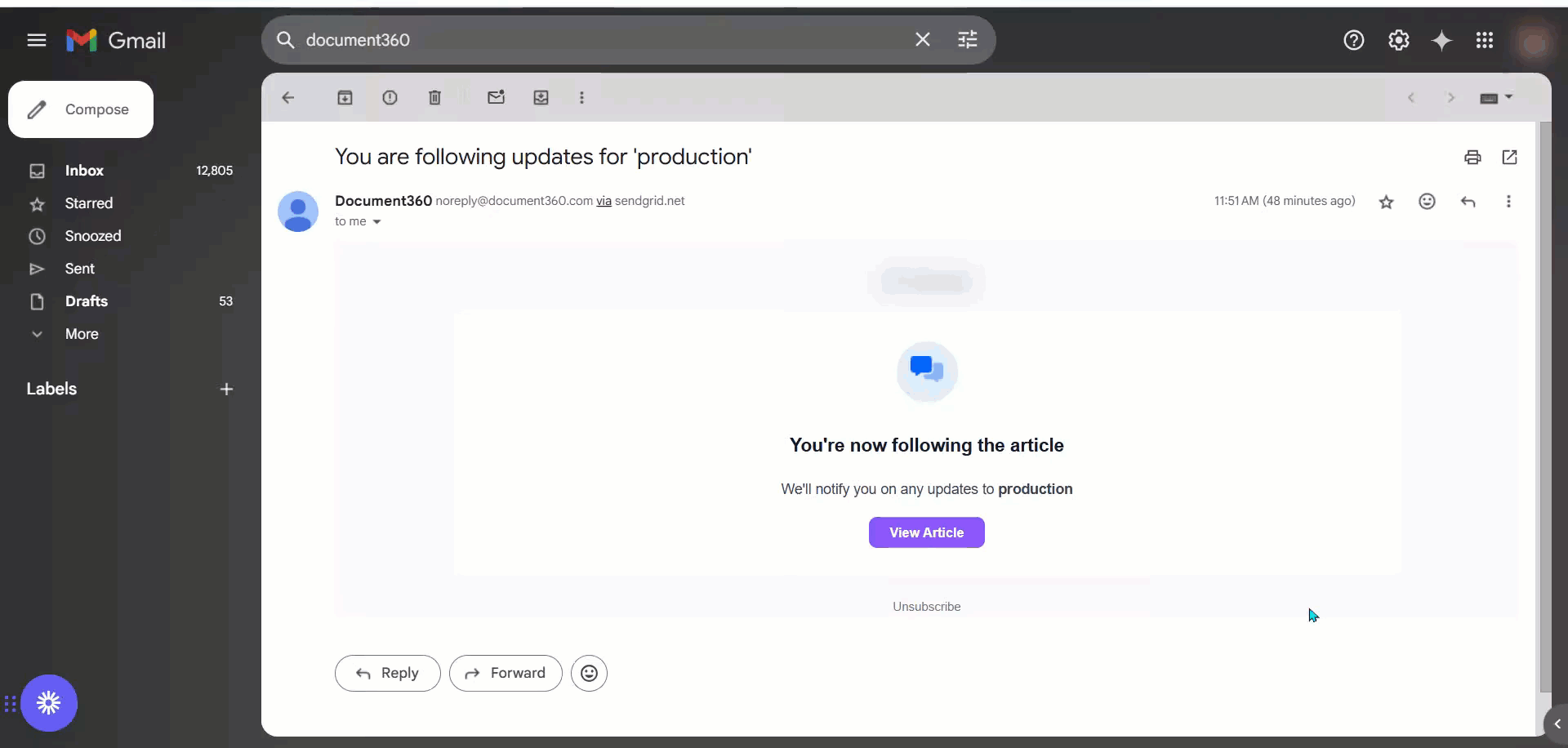
Perguntas frequentes
Como os leitores configuram seu domínio de e-mail para notificações?
O leitor receberá todos os e-mails do domínio de e-mail configurado em Configurações() > Portal da base de conhecimento > Notificações> Domínio de e-mail. Por padrão, os e-mails serão enviados de support@document360.com se o domínio de e-mail não estiver configurado.
Como personalizo o botão 'Seguir' para os artigos e categorias?
Você pode mudar o nome da variável Seguir em Configurações () > Localização e espaços de trabalho > Variáveis de localização > cabeçalho do artigo. Insira o nome desejado no campo Seguir e clique Salvar para salvar as alterações.
Como faço para deixar de seguir uma categoria?
Para deixar de seguir uma categoria:
Navegue até a categoria desejada e clique na opção Mais () no site da Base de Conhecimento.
Clique na categoria Deixar de seguir () para parar as notificações. Uma mensagem de notificação desligada vai aparecer.
O recurso 'Seguir artigo' está disponível para usuários do JWT?
Sim, o recurso Seguir artigo está disponível para todos os tipos de leitores, incluindo usuários autenticados pelo JWT. Leitores do JWT podem seguir e deixar de seguir artigos ou categorias da mesma forma que os leitores que fizeram login via SSO.